Kao i njihovi kolege u stvarnom svijetu, računalni kriminalci uvijek traže ranjivosti koje mogu iskoristiti. Umjesto otvorenog prozora ili neplaćenog novčanika, dobavljači zlonamjernih programa promatraju rupe u softveru koje im omogućuju da instaliraju svoje špijuniranje i krađu tereta na računala korisnika bez sumnje.
Kao što pokazuje najnoviji svezak 14 Microsoft Security Intelligence Reporta, preglednici su postali omiljena meta računalnih lopova. U posljednjem tromjesečju 2012. godine, JavaScript i HTML bili su najvjerojatniji izvor računalnih infekcija, prema statistikama koje je tvrtka prikupila iz svog alata za uklanjanje zlonamjernog softvera.
Inače web-mjesta koja se mogu pouzdati mogu ponekad ugostiti zlonamjerni softver koji zaražava vaš stroj jednostavno otvaranjem web-stranice. Zato je najučinkovitiji način da se spriječi zaraza zlonamjernim softverom upotreba anti-malware skenera u stvarnom vremenu, kao što je Microsoftov besplatni Windows Defender. Program je dostupan za Windows XP, 2003 i Vista. Ugrađen je u Windows 7 i Windows 8 i RT.
Gotovo jednako važno je zahtijevati dopuštenje za pokretanje JavaScripta pomoću proširenja preglednika kao što je besplatni NoScript za Firefox za Giorgia Maonija (programer prihvaća donacije) i Optimalne biciklističke NotScripte za Google Chrome. Nažalost, ne postoji istovjetna JavaScript kontrola za Internet Explorer. Postavljanje IE za blokiranje skripti ili prompt kako bi im se dopustilo je nepraktično, što je ironično s obzirom na vlastiti savjet tvrtke Microsoft da se čuva web-mjesta koja sadrže zlonamjerne skripte.
Također možete zaštititi svoju privatnost onemogućavanjem kolačića trećih strana i brisanjem povijesti kada izađete. Nažalost, ne postoji pouzdan način sprječavanja web lokacija i oglašivača da prikupljaju informacije o vašim aktivnostima na webu, što čini opciju ne-praćenja vašeg preglednika beskorisnom.
Omogućite skriptiranje na pojedinačnoj osnovi u Firefoxu i Chromeu
U postu od listopada 2012. opisao sam kako onemogućiti Javu u IE, Firefoxu, Chromeu i Safariju. Upute u tom članku za IE 9 odnose se na verziju 10 Microsoftova preglednika, iako IE 10 ne uključuje Java po defaultu; Morate posjetiti java.com da biste preuzeli i instalirali dodatak. U stvari, najnovijim verzijama Firefoxa i Chromea nedostaje Java u svojim zadanim konfiguracijama.
Raniji post je izjavio da, ako svoje preglednike držite ažurnim, JavaScript je vjerojatno sigurno pokrenuti. Sada stručnjaci za sigurnost preporučuju da omogućite pokretanje JavaScripta samo na web-lokacijama u koje imate povjerenja. Mnoge popularne web-lokacije oslanjaju se na JavaScript, a konfiguriranje preglednika da bi dopustilo skriptiranje samo na odobrenim web-lokacijama se trudi.
Da biste onemogućili JavaScript u Firefoxu, kliknite Alati> Opcije> Sadržaj i poništite odabir opcije Omogući JavaScript. (Možda ćete morati pritisnuti tipku Alt da biste prikazali izborničku traku Firefoxa na kojoj se pojavljuje izbornik Alati, ili desnom tipkom miša kliknite alatnu traku i provjerite traku izbornika.) Napredne opcije JavaScripta kontroliraju vrstu akcija koje skripte mogu poduzeti, a ne da li rade uopće.
Kada onemogućite JavaScript u Firefoxu, web-mjesta u suštini se prekidaju. Firefox ne nudi jednostavan način izrade popisa iznimki za web-lokacije u koje imate povjerenja za pokretanje skripti. Bolje rješenje je koristiti NoScript.
Nakon što instalirate NoScript i ponovno pokrenete Firefox, ikona programa pojavljuje se u donjem desnom kutu prozora preglednika. Kada prvi put posjetite web-lokaciju, na dnu zaslona se prikazuje tekstni okvir koji označava da su skripte zabranjene.
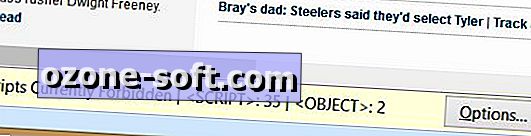
Kliknite gumb Mogućnosti na desnoj strani tekstnog okvira da biste dopustili neke ili sve skripte na stranici i pregledali blokirane web-lokacije.
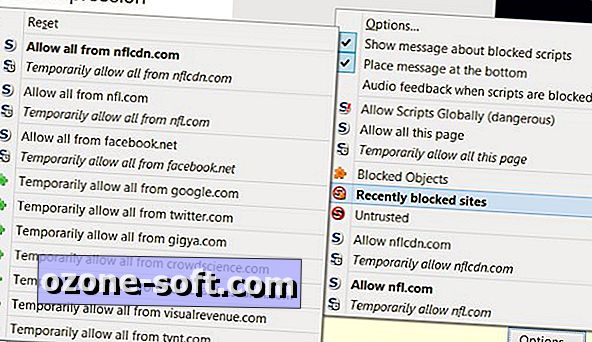
Kada prvi put počnete koristiti NoScript, proces dopuštanja pouzdanih web-mjesta za pokretanje skripti može biti zamoran. Nakon nekoliko dana, prekidi se smanjuju. Također ćete uskoro shvatiti da možete dobiti ono što vam je potrebno od mnogih stranica, a da ne morate omogućiti skriptiranje.
Chrome olakšava pokretanje skripti na pojedinačnoj web-lokaciji. Da biste onemogućili JavaScript u Chromeu, kliknite ikonu postavki u gornjem desnom kutu, odaberite Postavke, pomaknite se do i odaberite "Prikaži napredne postavke", kliknite gumb "Postavke sadržaja" u odjeljku Privatnost i odaberite "Ne dopusti pokretanje web-lokacije JavaScript „.
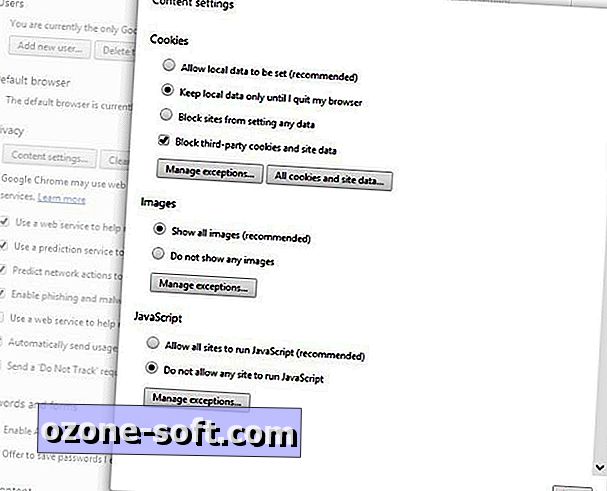
Kada otvorite stranicu čije su skripte blokirane, na desnoj strani adresne trake pojavljuje se ikona za pomicanje s crvenim X. Kliknite ga da biste dopustili skripte na stranici ili otvorili popis iznimaka JavaScripta preglednika.
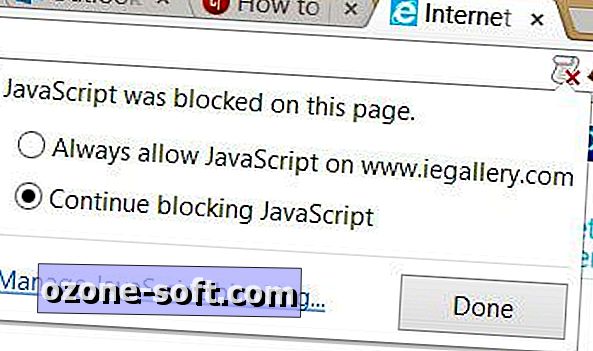
Na Chromeovom popisu iznimki JavaScripta zalijepite web-lokaciju koju želite dopustiti u tekstni okvir i kliknite Gotovo.
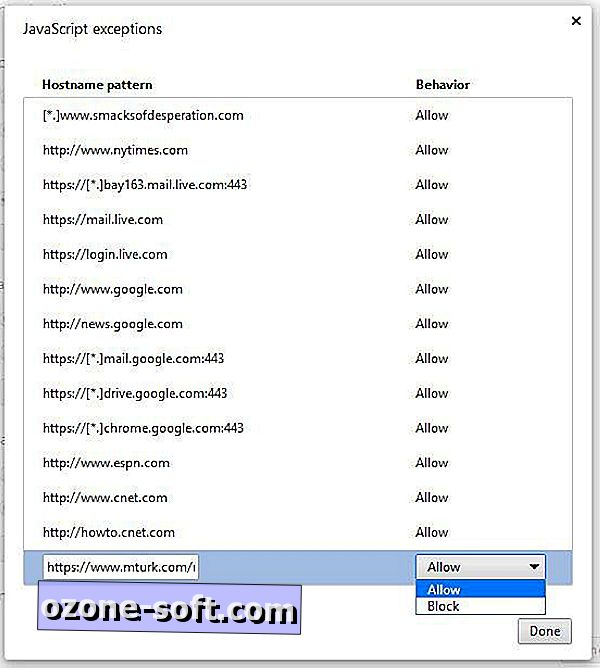
Besplatno proširenje NotScripts Chrome omogućuje odabir skripti koje želite dopustiti i koje blokirati na svakoj stranici koju posjećujete, iako program ne nudi raspon kontrola skripti dostupnih u NoScriptu. Web stranica Optimal Cycling objašnjava ograničenja dodatka u odnosu na NoScript. Ukratko, Firefox i Chrome upotrebljavaju suštinski različite dizajne, a Google možda nije tako otvoren ili kooperativan kao Mozilla.
Jedan od načina na koji se NoScript i NotScripts razlikuju jest da NoScript zahtijeva da JavaScript bude omogućen u Firefoxu, dok NotScripts radi samo kada je onemogućena opcija JavaScripta za Chrome. Također morate unijeti lozinku u nastavak prije nego što će raditi, kao što je opisano na stranici Optimal Computing.
Nakon unosa zaporke na desnoj strani Chromeove adresne trake pojavljuje se ikona piramide. Kliknite ga da biste vidjeli popis skripti koje je proširenje blokiralo i dopušteno na trenutnoj stranici. Možete blokirati ili dopustiti pojedinačne skripte ili sve na stranici trajno ili privremeno.
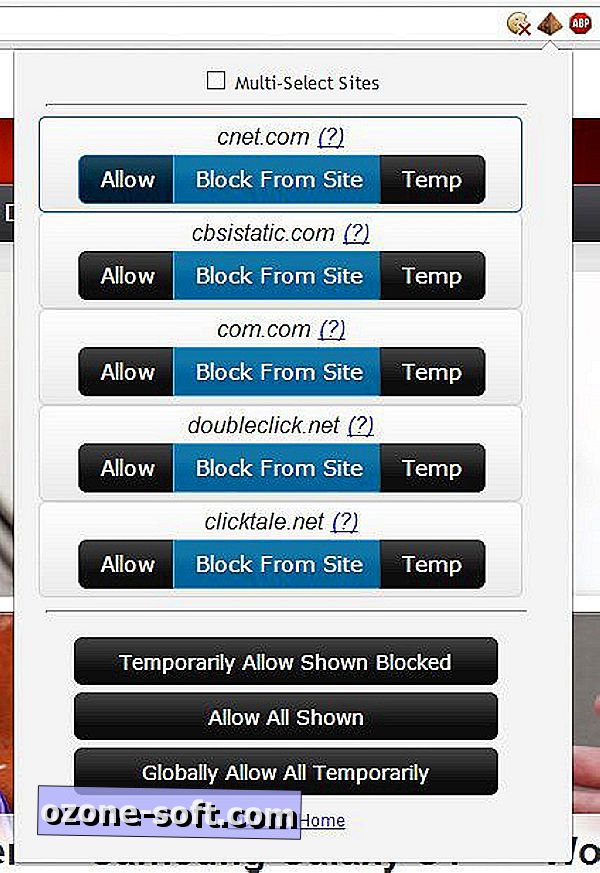
Kada su neke ili sve skripte na stranici dopuštene, na ikoni piramide pojavit će se zeleni okvir. Također možete pristupiti opcijama proširenja i početnoj stranici dobavljača iz padajućeg izbornika. (Imajte na umu da je stranica Optimal Computing otvorena vrlo sporo kad sam testirao NotScripts. Kao i kod većine besplatnih programa, ne očekujte veliku podršku od razvojnog programera.)
Onemogućite kolačiće trećih strana i izbrišite povijest pri izlazu
Prema zadanim postavkama Firefox, Chrome i Internet Explorer dopuštaju spremanje kolačića trećih strana na vaše računalo i spremanje povijesti preglednika. Obje postavke su potencijalne prijetnje vašoj privatnosti. Srećom, promjena tih postavki u tri preglednika traje manje od minute.
Da biste to učinili u Firefoxu, kliknite Alati> Opcije> Privatnost i u padajućem izborniku Povijest odaberite "Koristi prilagođene postavke za povijest". U opcijama koje se prikazuju, odznačite "Prihvati kolačiće treće strane" i označite "Izbriši povijest kada se Firefox zatvori".
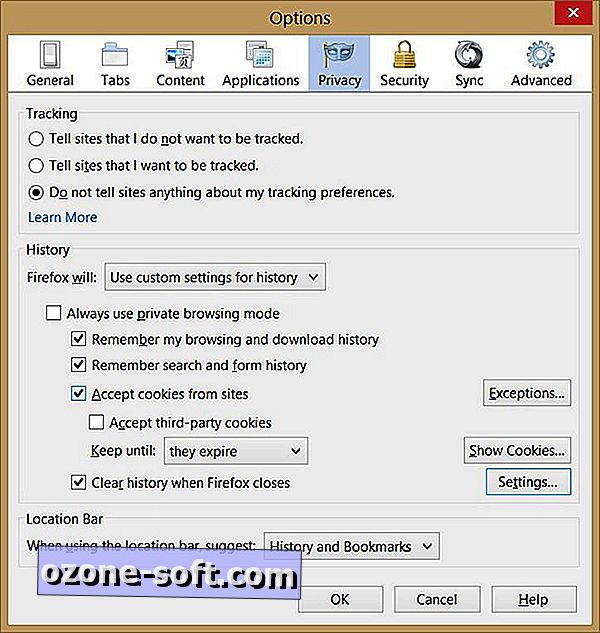
Da biste preciznije odredili postavke privatnosti, kliknite gumb Postavke i napravite svoj izbor.
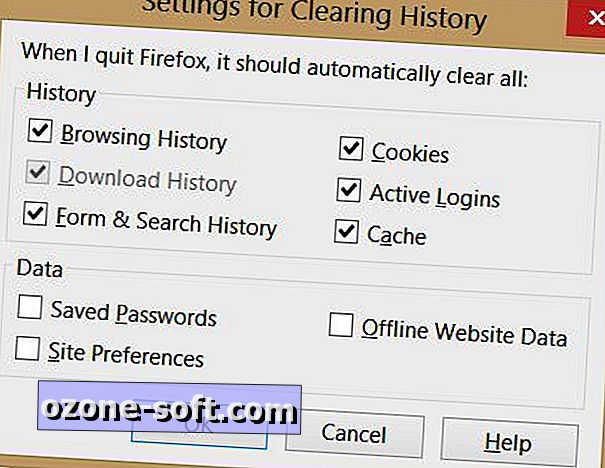
Da biste blokirali kolačiće treće strane i izbrisali povijest na izlazu u Chromeu, kliknite ikonu opcija u gornjem desnom kutu prozora preglednika, odaberite Postavke, odaberite "Prikaži napredne postavke" pri dnu zaslona, kliknite "Postavke sadržaja, "odaberite" Zadrži lokalne podatke dok ne zatvorim preglednik "i označite" Blokiraj kolačiće treće strane i podatke web-lokacije ".
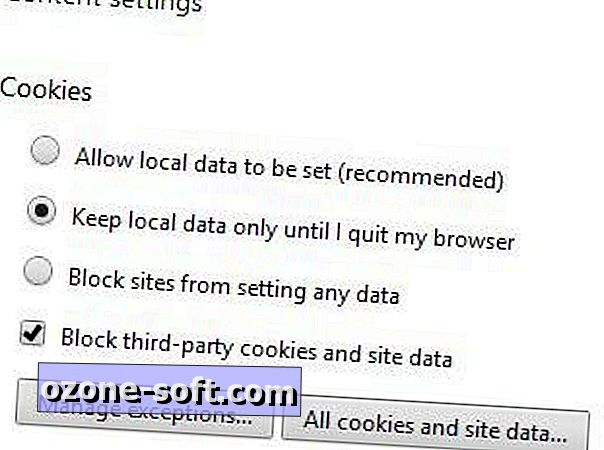
Da biste odmah izbrisali podatke pregledavanja preglednika Chrome, kliknite ikonu opcija i odaberite Alati> Izbriši podatke pregledavanja (ili pritisnite Ctrl-Shift-Del). Odaberite svoje odabire i kliknite gumb "Obriši podatke o pregledavanju".
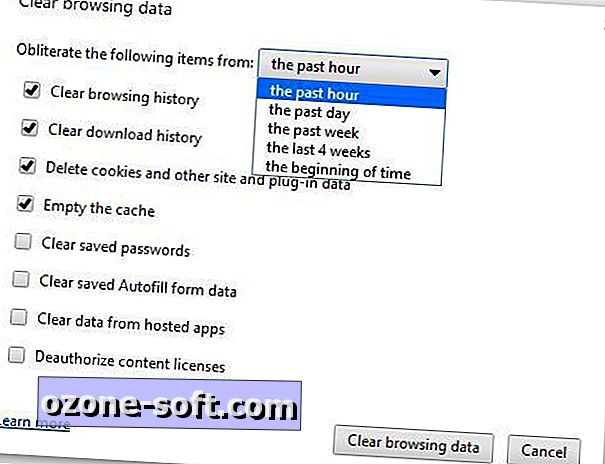
Postavite Internet Explorer da obriše svoju povijest svaki put kada zatvorite preglednik tako da kliknete ikonu zupčanika u gornjem desnom kutu preglednika i odaberete Internet opcije. Na kartici Općenito označite "Izbriši povijest pregledavanja pri izlazu". Ova postavka utječe na privremene datoteke, povijest, kolačiće, spremljene zaporke i podatke koje unosite u web-obrasce.
Blokirajte kolačiće treće strane tako da odaberete karticu Privatnost u dijaloškom okviru Internetske mogućnosti. Kliknite gumb Napredno u odjeljku Postavke, označite "Poništi automatsko rukovanje kolačićima", odaberite Blokiraj putem kolačića treće strane i dvaput kliknite U redu.
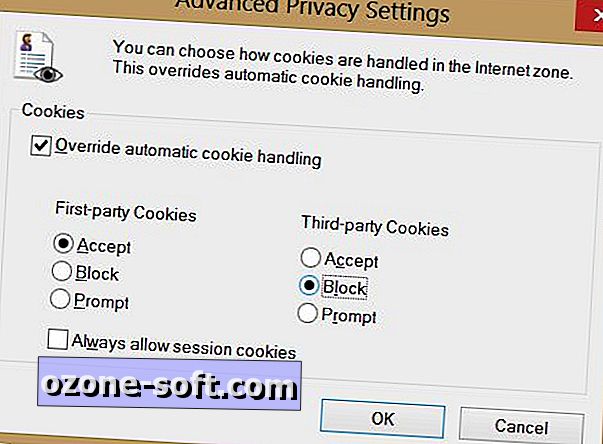
Možete li se pouzdati u postavku "ne prati" vašeg preglednika?
Sva tri preglednika sada uključuju opciju slanja poruke web-lokacijama što znači da ne želite da vas prate. Nažalost, nema jamstva da će web-lokacije koje primaju te informacije poštivati vaš zahtjev. Rado ću zaobići raspravu koja se bori između zagovornika privatnosti, oglašivača na mreži i programera za preglednike. Lee Matthews ispituje trenutačno stanje postavki preglednika bez pratiti u članku na Geek.com.
Povezane priče
- Mozilla: Pogledajte, ma, nema dodatka za videozapise, aplikacije
- IE 10 udvostručuje svoj udio na tržištu stolnih preglednika
- Googleovi radnici rado lansiraju Blinkov preglednik
Sve dok ne bude dostupna pouzdana opcija ne-ne-prati, zadržat ću se s blokiranjem kolačića trećih strana i brisanjem povijesti preglednika svaki put kada se program zatvori. Ako biste radije poslali web-lokacije koje posjetite, pošaljite poruku "nemojte me pratiti", slijedite ove korake:
U Firefoxu kliknite Alati> Opcije> Privatnost. U odjeljku Praćenje odaberite "Reci web-lokacijama koje ne želim pratiti".
U Chromeu kliknite ikonu opcija u gornjem desnom kutu prozora preglednika, odaberite Postavke i odaberite "Prikaži napredne postavke". U odjeljku Privatnost kliknite "Pošalji zahtjev" Ne prati "u prometu pregledavanja."
U programu Internet Explorer 10, opcija do-not-track je uključena prema zadanim postavkama u sustavima Windows 7 i 8. Nažalost, postavka se zanemaruje, kao što je Dante D'Orazio izvijestio prošlog listopada na The Verge.
Da biste pristupili opciji do-not-track IE, kliknite ikonu zupčanika u gornjem desnom kutu prozora preglednika, odaberite Internetske mogućnosti> Napredno i pomaknite se do odjeljka Sigurnost. Tamo ćete po zadanoj postavci označiti opciju "Uvijek pošalji zaglavlje Ne prati". Da biste omogućili zaštitu praćenja IE, kliknite ikonu zupčanika, odaberite Sigurnost> Zaštita praćenja i odaberite Omogući. Imajte na umu da ćete morati odabrati i popis zaštite za praćenje ili ga sami izraditi.
Prošlog tjedna Susan Fulton ispitala je nedostatak napretka prema jednom standardu "ne-ne-pratiti" u članku o američkom udruženju za građanske slobode. Budući da nema jamstva da će vam postavka ne-pratiti preglednik spriječiti praćenje web-lokacija, trenutačno nema smisla omogućiti tu značajku.












Ostavite Komentar